惠普战X新硬盘怎么装系统-惠普战X新硬盘如何装系统
发布时间:2025-06-09 10:41:24
惠普战X新硬盘怎么装系统?那当然是使用u盘启动盘来操作啦,特别是在更换了新硬盘后,系统是需要重新安装的。不少人会疑惑,新硬盘买回来后电脑都进不去系统,怎么安装?其实,只要准备一个已经做好的U盘启动盘,再将需要安装的系统镜像文件写入其中,就可以通过U盘进入PE系统,然后利用“系统安装工具”来完成系统部署。下面就来好好学习惠普战X新硬盘如何装系统吧。

电脑品牌: 惠普
系统版本:win10专业版
U盘:一个16GB容量的u盘
装机工具:电脑店u盘启动盘制作工具(点击链接下载)
二、U盘重装系统准备工作
1、在创建U盘启动盘时,必须注意磁盘的健康状态。通过检测磁盘是否存在坏道,并进行必要的修复工作,以确保U盘启动盘的稳定性和可靠性。
2、进入微软官网,找到“软件下载”,下载需要安装的系统镜像。
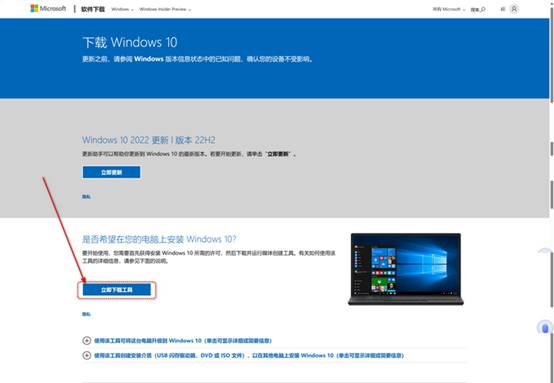
3、U盘启动盘安装也可分为两种方式,第一种是成功制作U盘启动盘之后,直接把系统iso存入启动U盘中,另外一种也可以将系统iso不放到U盘,直接放置在本地电脑D盘中。
三、U盘重装系统教程
1、制作u盘启动盘
a. 在电脑店官网里,下载u盘启动盘制作工具,通过它来将u盘制作成pe启动盘。
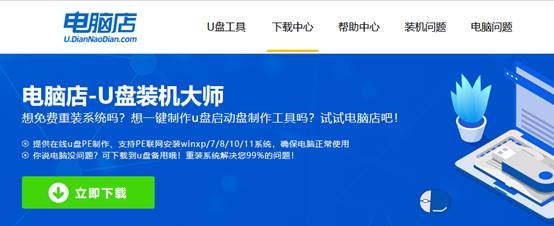
b. 解压后打开该工具,插入u盘,点击【全新制作】即可。
注意事项:下载制作工具前将电脑上所有杀软关闭,避免误杀组件。u盘空间8GB以上为佳,且里面没有重要数据。
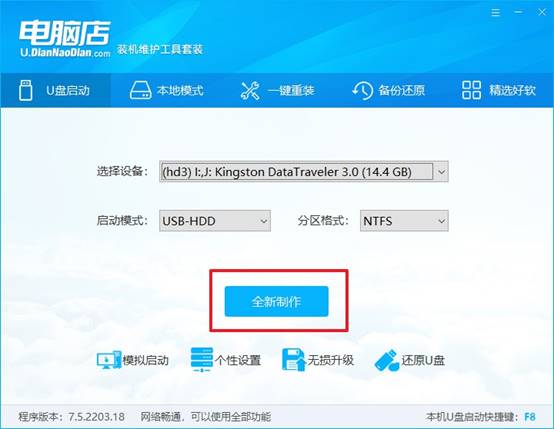
c.制作完成后,接下来需要下载系统镜像,一般推荐在msdn网站上下载,下载后将镜像保存在u盘启动盘或除系统盘以外的其他分区中。
2、设置进入u盘
a.查询电脑的u盘启动快捷键,输入类型和品牌即可查询到,也可参考如下的图片:
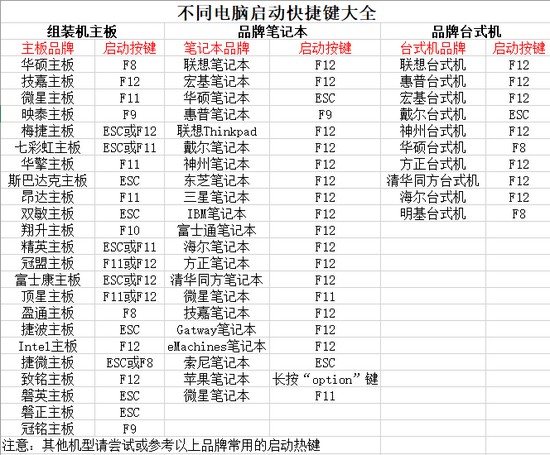
b. 重启后按下快捷键,进入优先启动项设置界面后,选择u盘回车。
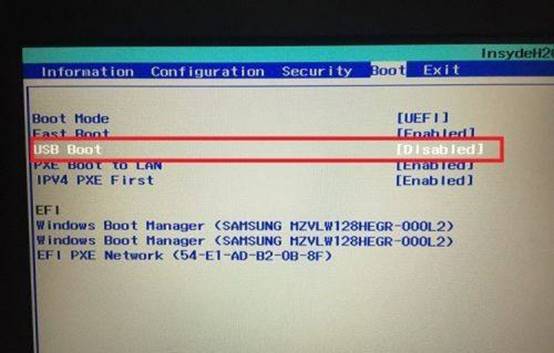
c. 进入到电脑店winpe主菜单,选择【1】启动win10PEx64(大于2G内存)后回车。

3、u盘装系统
a.在桌面打开电脑店一键装机软件,如图所示,选择镜像和系统分区,点击【执行】即可开始安装。
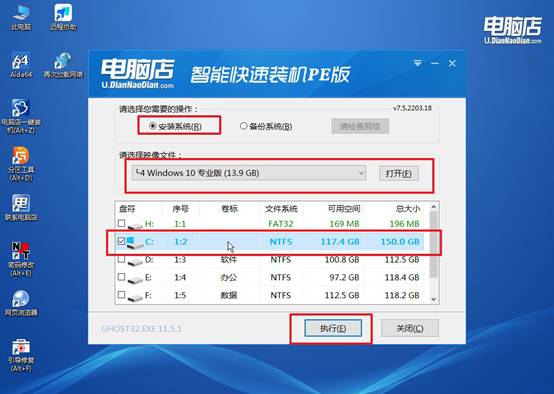
b.在一键还原窗口中,默认设置点击【是】即可。
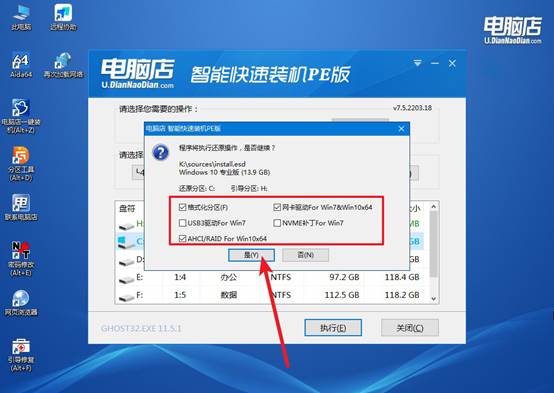
c.接下来等待安装,完成后重启就可以进入系统了!
四、U盘重装系统相关问题
电脑重装win10系统后连不上网怎么办
第一步:查看是否缺驱动
鼠标右键“此电脑” → “管理” → “设备管理器”,查看是否有以下异常:“网络适配器”为空;出现 感叹号 的设备,如“以太网控制器”、“未知设备”;没有“无线网卡”一项
说明:这就代表驱动缺失或错误,是大多数不能联网的根本原因。
第二步:临时联网方式(推荐任选一种)
为了能在线下载安装驱动,你可以尝试临时联网。
方法1:手机数据线 + USB共享网络
拿一根安卓手机数据线,连接手机与电脑 → 手机设置“USB共享网络”,电脑瞬间即可上网(无需驱动)
方法2:使用无线网卡 USB 小棒
如果你有随身WiFi、USB无线网卡,插上可能能即插即用;某些型号(如TP-Link)在Win10中自带驱动
第三步:安装网卡驱动(重点)
可在另一台电脑上下载驱动软件离线版本,下载后拷到没网的电脑上运行,即可离线安装全部驱动,重启后网络基本可以恢复。
现在,你就知道惠普战X新硬盘如何装系统了吧。当然,如果是其他品牌的电脑要重装系统的话,那一定要查清楚对应的快捷键。这样,才可以在安装前进入BIOS把U盘设置为首选启动项,这样开机后才会从U盘引导。整个流程下来,操作并不复杂,即使是电脑小白,也能轻松完成。

